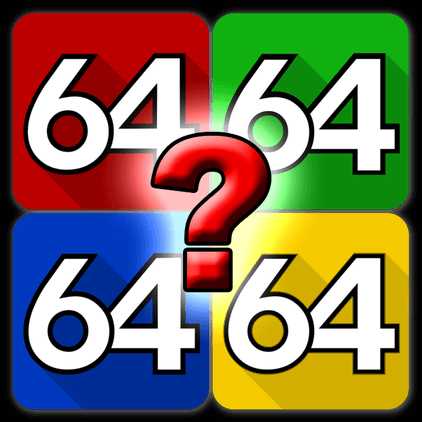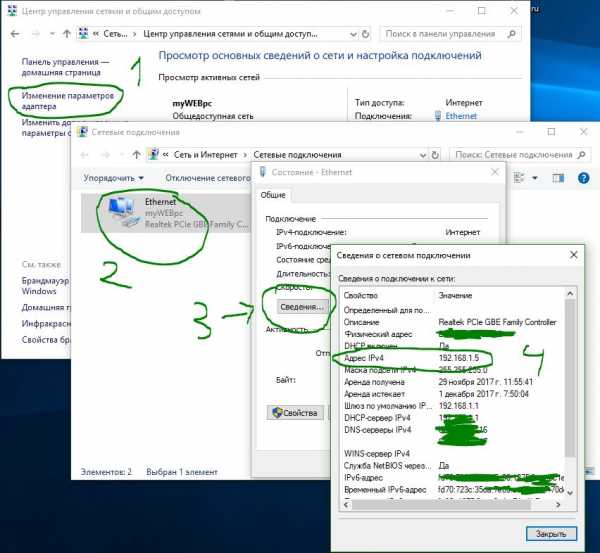Как узнать айпи адрес компьютера: проверить свой ip. Узнать айпи компьютера
Как узнать IP адрес компьютера несколькими способами?
Приветствую Вас, уважаемые читатели! В сегодняшней заметке я постараюсь ответить на вопрос, который многих интересует: Как узнать, какой у меня IP адрес?

Было бы глупо в статье об IP адресах не дать определение этому «зверю», иначе вообще непонятно что мы тут хотим узнать, где и как 😉
[su_quote cite=»Википедия»]IP-адрес (айпи-адрес, сокращение от англ. Internet Protocol Address) — уникальный сетевой адрес узла в компьютерной сети, построенной по протоколу IP.[/su_quote]
[su_box title=»Обратите внимание!» box_color=»#f18f52″ radius=»5″]Ваш IP адрес может быть как внутренним, так и внешним. Есть к примеру у Вас роутер, через который вы соединяетесь с поставщиком интернета. У него есть свой IP адрес: 192.168.1.1. Вы можете легко и просто получить к нему доступ набрав его адрес в пределах локальной сети. Однако находясь на работе — вы не сможете его обнаружить по данному IP адресу — нужно будет вводить его внешний IP[/su_box]
Я всегда любил аналогии, приведу ее и сейчас. Представьте, есть целый микрорайон с плотной застройкой. В этом микрорайоне расположено множество многоквартирных домов. Вот номер квартиры можно сравнить с внутренним IP адресом — внутри дома свое расположение квартир (компьютеров), а номер дома в свою очередь будет внешним IP адресом. И смотрите: если вы скажете соседу что вы живете в квартире номер 5, то он вас найдет, так как вы находитесь в пределах одного дома (локальной сети), но сказав это человеку на улице — он не сможет вас найти, так как не знает номер дома, где вы живете (Ваш внешний IP адрес)
Из всего этого мы делаем вывод: для доступа к компьютеру в пределах локальной сети нам нужно знать внутренний IP адрес, а чтобы получить доступ через интернет — потребуется знать как определить внешний IP адрес компьютера — все просто!
Как узнать внутренний IP адрес компьютера
Теперь перейдем непосредственно к практике. Узнать внутренний IP адрес можно несколькими способами:
1. Используем графический интерфейс. Переходим в «Панель управления», в группе «Сеть и интернет» кликаем по «Просмотр состояния сети и задач»
Здесь будет множество настроек и информации о ваших сетевых подключениях, кликаем по «Подключение по локальной сети»
[su_box title=»Если у вас несколько сетевых карт!» box_color=»#f18f52″ radius=»5″]Например у меня на компьютере два сетевых адаптера и еще WiFi карта, следовательно у каждой сетевушки будет свой уникальный IP адрес и в списке они будут присутствовать все, не перепутайте (Например будет еще «Подключение по локальной сети 2»)[/su_box]

В появившемся окне мы можем увидеть сколько подключение активно, сколько информации отправлено и принято, но нас сейчас интересует совершенно другое, для того чтобы узнать IP адрес кликаем «Сведения…»

В сведениях о сетевом подключении будет строчка «Адрес IPv4» — это и есть ваш IP адрес!
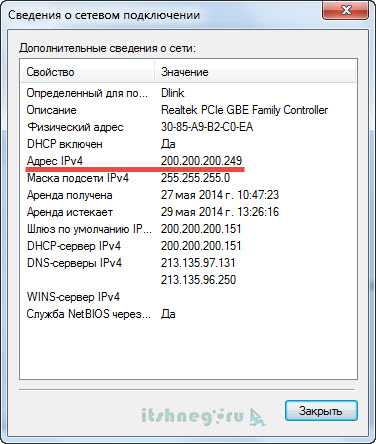
Однако это не единственный способ как узнать IP адрес компьютера.
2. Открываем ПУСК > ВСЕ ПРОГРАММЫ > КОМАНДНАЯ СТРОКА

Вводим команду ipconfig и получаем информацию о вашем IP адресе

Второй способ конечно же быстрее, но по моей практике обычному пользователю проще мышкой бродить по меню, чем ввести пару букв на клавиауре)
Где узнать внешний IP адрес компьютера
Узнать внешний IP адрес компьютера можно тоже несколькими способами, однако я покажу вам самый простой. Для этого нам нужно будет перейти на сайт 2ip.ru
После загрузки страницы вы увидите ваш внешний IP адрес — все элементарно!
Я думаю что после таких подробных инструкций к действиям не должно остаться вопроса: Как узнать IP адрес компьютера? Желаю Вам удачи в настройках ваших сетей, жду вопросы в комментарии!
Вконтакте
Одноклассники
Google+
www.itshneg.ru
Как узнать IP адрес компьютера или ноутбука
Когда пользователь на ноутбуке Surface с системой Windows 10 S ищет IP адрес своего ноутбука, PowerShell или командная строка не поможет обнаружить его, к ним нет доступа в этой системе. Решил собрать много способов, как узнать ip адрес компьютера или ноутбука. Это действительно не требует больших усилий, чтобы узнать интернет-протокол (TCP / IP) с помощью этого руководства.
IP-адрес хоста очень важный код для связи устройства с другими. Кроме того, некоторые веб-сайты не позволяют показывать их содержимое без адресов, также поделится файлами, дать доступ к принтеру. Таким образом, очень важно знать способ получения IP адреса компьютера, ноутбука.
IP - это численное представление всех устройств, которые подключены к компьютеру с помощью интернет-протокола. Это позволяет компьютеру или ноутбуку взаимодействовать с другими устройствами посредством IP-сети, такой как Интернет. Если вы являетесь пользователем Windows, вы можете довольно просто узнать IP адрес компьютера или ноутбука несколькими способами. Не путайте внешний IP-адрес, который обычно узнается в интернете в сервисах с внутренним, также вы можете ниже узнать внешний ip-адрес в популярных онлайн сервисах, сели нужно.
Узнать внешний IP-адрес в интернете
Способы как узнать IP адрес компьютера или ноутбука в Windows
Вы найдете свой текущий сетевой адрес IPv4, найдете другую сетевую информацию, такую как DNS-адрес, протокол беспроводного сигнала и SSID (идентификатор набора услуг), физический MAC-адрес, действия протокола TCP / IP и многое другое.
1. Узнать IP-адрес с помощью диспетчера задач
Самый быстрый способ найти текущий IP-адрес вашего устройства - использовать диспетчер задач.
- Нажмите сочетание кнопок Ctrl+Shift+Esc, чтобы вызвать диспетчер задач.
- Нажмите вкладку "Производительность", нажмите на интернет соединении. Если вы подключены к интернету через WiFi, то нажмите на сеть WiFi.
- Справа вы увидите IPv4-адрес.
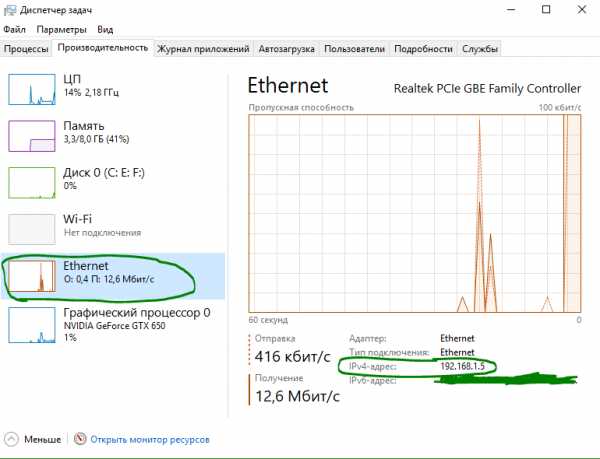
2. Как найти IP-адрес с помощью параметров
В Windows 10 "параметры" - это еще одно место, которое вы можете использовать для поиска сетевой конфигурации вашего устройства.
- Нажмите "Все Параметры" > "Сеть и Интернет" > выберите WiFi или Ethernet в зависимости к какому интернету вы подключены (проводной, беспроводной).

- Нажмите на подключение, в моем случае "Ethernet", и найдите строку IPv4 адрес.
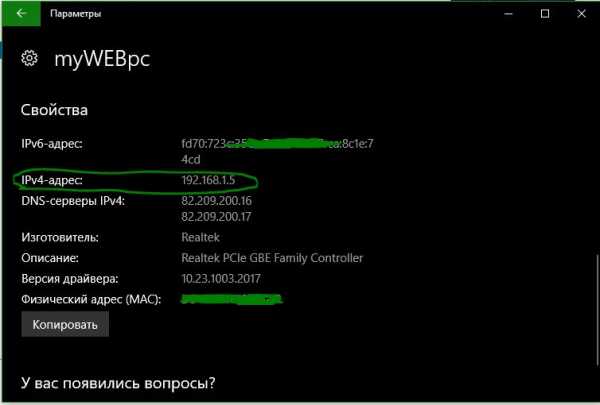
3. Как найти IP-адрес с помощью системной информации
В Windows 10 можно использовать инструмент "Информация о системе", чтобы узнать IP адрес и другую сетевую информацию о вашем устройстве.
- Нажмите сочетание кнопок Win+R и введите msinfo32.
- Перейдите "Компоненты" > "Сеть" > "Адаптер" и справа найдите имя сетевого используемого адаптера, и смотрите IP-адрес.
- Если вам нужно знать IPv6, то идет сразу после адреса 192.168.1.5.
4. Как узнать IP-адрес с помощью информации сетевого адаптера
В качестве альтернативы вы можете использовать сетевые параметры адаптера, чтобы узнать IP-адрес, назначенный в настоящее время на ваше устройство, а также несколько других сетевых конфигураций.
- Откройте "панель управления" > "сеть и интернет" > "центр управления сетями и общим доступом" и "изменение параметров адаптера".
- Далее выберите используемый сетевой адаптер и нажмите по нему два раза.
- В появившимся окне нажмите "Сведения".
- Появится окно сведений о подключении к сети, найдите там Адрес Ipv4.
5. Узнать IP-адрес с PowerShell
PowerShell поставляется с двумя командами для обнаружения IP-адреса сетевой карты. Вы можете использовать их, чтобы узнать IPv4, IPv6 сетевого адаптера. Задача очень проста, и вам просто нужно ввести специальные команды и нажать Enter.
- Введите в поиске windows слово windows powershell и нажмите на нем правой кнопки мыши, чтобы запустить от имени администратора.

- Введите команду Get-NetIPAddress и нажмите Enter. Команда начнет показывать список ip адресов подключенных к компьютеру.
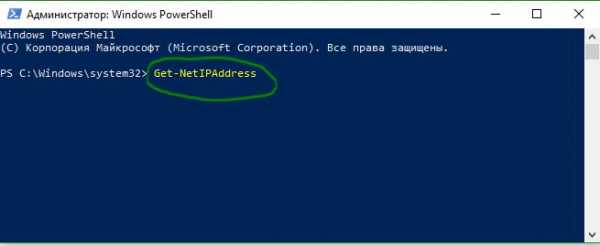
- Если вы хотите увидеть тоже самое, но в виде таблицы, то введите Get-NetIPAddress и нажмите "Ввод". Отобразит список Ip адресов в формате таблицы.
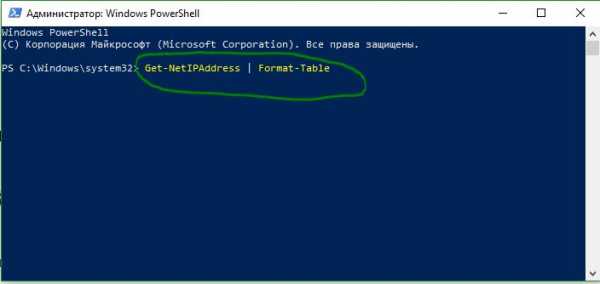
6. IP-адрес с помощью командной строки
Командная строка всегда является быстрым инструментом для сведений и задач. Узнаем же IP адрес компьютера или ноутбука с помощью CMD.
- Наберите в "поиске", около пуск, командная строка или cmd.
- В командной строке введите ipconfig.

mywebpc.ru
Как узнать IP адрес компьютера. Все способы узнасть свой IP
Работа на компьютере связана с множеством различных сложностей. Во всех тонкостях и особенностях функционирования данной техники трудно разобраться, но люди постоянно стремятся вникнуть в подобные вопросы. Например, им интересно, как узнать ip адрес компьютера?
Для того, чтобы разобраться в этом вопросе, сперва стоит выяснить, чем же является этот адрес. Для начала стоит обратиться к его расшифровке и переводу. Буквы IP – это аббревиатура, сокращение фразы Internet Protocol. Слово адрес в его отношении используется практически в буквальном смысле.
Дело в том, что IP действительно определяет, так сказать, месторасположение компьютера. Благодаря этим данным информация с других устройств способна попадать именно на него. Это всё равно что указать на конверте письма страну, город, улицу, дом и другие необходимые данные.

Особенности ip-адресов
Абсолютно каждый компьютер имеет свой собственный уникальный ай пи адрес, если он подключен к сети. Эта сеть не обязана быть беспроводной, вроде Wi-Fi, достаточно того, чтобы два устройства были соединены вместе.
Однако, на конвертах человек сам вписывает нужное месторасположение. Откуда же берёт адрес компьютерная техника? За исключением ситуации, когда данные указываются вручную, они автоматически задаются устройству при его запуске. При этом каждое последующее включение будет создавать уже новую комбинацию символов. Это называют динамическим ip-адресом.
Ситуация довольно простая, если ай пи относится к локальной сети. Однако в Интернете находится множество пользователей и, соответственно, множество устройств. Некоторые из них имеют всё тот же динамический адрес, а у других может быть и статический. Разница у этих вариантов вполне очевидна.
- При динамическом ай пи компьютер, при заходе в сеть, будет каждый раз получать новый адрес. По выходу из неё, ip передастся кому-то другому. При следующем заходе устройство опять получит новую комбинацию.
- Если адрес статический, то он характерен только для одного определенного компьютера и не меняется при включении или выключении.
Сам по себе IP представляет цифровую последовательность из четырёх комбинаций чисел. Эти числа могут быть от нуля до 255. Например, адрес может иметь следующий вид: 195.170.245.3.
Как узнать ip адрес компьютера?
Необходимость узнать свой ip адрес возникает по разным причинам. Нередко это связано с разнообразными проблемами с доступом к интернету или конкретным ресурсам, работа которых связана с ай пи компьютера.
Решить такую задачу можно разными способами, которых довольно много. В первую очередь, имеет смысл рассмотреть самый простой метод.
- Нужно зайти в поисковую систему Яндекс, возможно использование и некоторых других ресурсов.
- Набрать в строке поиска «ip адрес моего компьютера».
- Нажать на «Найти» или «Enter».
- После этого прямо под строкой поиска появится комбинация цифр, которая и является искомым ip компьютера.
Существуют и другие методы, позволяющие получить такой результат. Например, можно обратиться к Windows протоколу.
- Для начала нужно зайти в Пуск и нажать на Выполнить.
- После этого появится командная строка. Её также можно вызвать комбинацией Win и R.
- В всплывшем поле набирают cmd и подтверждают это кнопкой ОК.

- В следующем окне нужно напечатать слово ipconfig. В операционных системах, созданных в девяностых годах, применялась комбинация winipcfg.

- Затем нужно лишь нажать на Enter.
В результате такого метода на экране отобразится сам ай пи адрес, а также маска подсети, шлюз и некоторые другие особенности работающего на данный момент подключения.

Другие методы узнать адрес
Следующий вариант, позволяющий проверить ip адрес компьютера, тоже достаточно простой. Для этого потребуется зайти в Сетевые подключения, которые можно отыскать в настройках.
- В этом окне нужно выбрать пункт Состояние.
- Затем перейти к Поддержке.
- После этого останется кликнуть на Подробности.
В результате появится небольшое окошко Состояния, в котором расписана разнообразная информация о подключении. Например, здесь указано имя и тип устройства, используемый сервер и транспорты, а также, конечно, адрес сервера и клиента.
Рассмотреть информацию в Сетевых подключениях можно и немного другим методом.
- Через Пуск попадаем в Панель управления, где открываем раздел Сеть и Интернет.
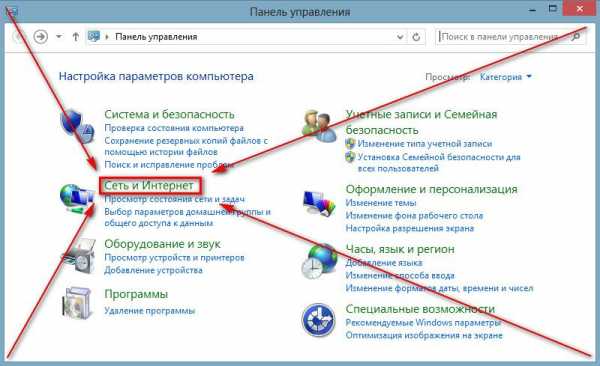
- Далее через Центр управления необходимо попасть к активным сетям и кликнуть на фразу «Подключение по локальной сети».


В результате на экране появится небольшое окно, в котором предстоит найти слово Сведения. После нажатия на него откроется ещё одно окошко, где, помимо ай пи адреса, можно посмотреть информацию о DNS и других серверах, о шлюзах и других службах.


Наконец, для определения ip существуют специализированные сайты. Их достаточного много, так что без труда удастся найти какой-то вариант в поисковой выдаче по соответствующему запросу.
Видео инструкция
topkin.ru
Узнать свой IP

Узнать свой IP адрес довольно просто, но может получиться так, что показанный разными сервисами IP адрес будет отличаться. Это можно объяснить очень просто. Посмотрев IP адрес в своем компьютере, вы увидите адрес своего компьютера внутри вашей сети. А посмотрев свой IP адрес через какой либо интернет сервис, вы увидите внешний IP адрес вашего провайдера, под которым он дает вам выход в интернет.
Так какой же именно IP адрес вам необходимо узнать?
Если провайдер предоставляет статический IP адрес, то любые сервисы покажут одно и то же. Некоторые провайдеры предоставляют внутренний IP адрес внутри сети и один IP адрес для выхода в интернет группам пользователей. А если вы получаете доступ к интернету через 3G модем или ADSL модем, то внешний IP адрес будет все время разным при каждом подключении.
Для начала посмотрим, как узнать ip адрес вашего компьютера внутри сети в операционной системе Windows 7. Самый простой способ посмотреть настройки вашей сетевой карты, но при условии, что она была предварительно настроена и не стоит автоматическое определение параметров.
Переходим по следующему пути «Панель управления \\ Сеть и Интернет \\ Просмотр состояния сети и задач \\ Изменение параметров адаптера», находим наше сетевое подключение и нажимаем на него правой кнопкой мыши, выбрав в меню «Свойства». Появляется окошко «Подключение по локальной сети – свойства». В наших сетевых картах используется протокол IPv4, поэтому выбрав его в списке, заходим в свойства, где мы и увидим наш IP адрес.


В случае автоматического определения параметров подключения к сети, данные поля будут пустые. В таком случае можно воспользоваться командной строкой и узнать текущий присвоенный IP адрес. Заходим в меню «Пуск» и находим командную строку, введя в поиске слово «выполнить». В командной строке вводим «cmd» и запускаем данное приложение. В появившемся черном окошке вводим команду «ipconfig». Результатом выполнения данной команды будут показаны настройки нашей сетевой карты.
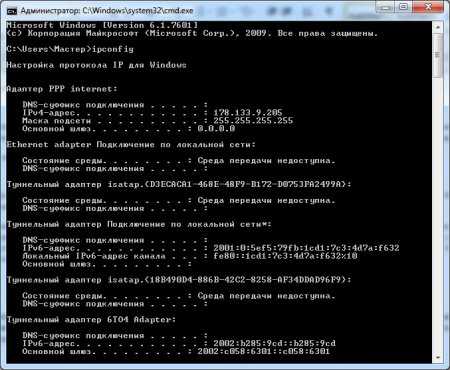
Внешний IP адрес, под которым компьютер выходит в интернет, узнать также просто. В интернете существует множество сервисов, которые могут показать ваш IP адрес и не только. Например, самый распространенный на данный момент сервис по данному запросу 2ip.ru кроме IP адреса и вашего месторасположения покажет еще и сведения о вашей компьютере.

Также интересные статьи на сайте chajnikam.ru:Для чего можно использовать компьютер?Как завершить все процессы на компьютере?Как вырезать музыку из фильма?Как запретить обновления на windows 7?
chajnikam.ru
Как узнать ip адрес компьютера
Как узнать ip адрес компьютера.
 Как узнать ip адрес компьютера - в Windows 7, Windows XP, в сети Интенет |
Каждому компьютеру назначается ip адрес для того, чтобы этот компьютер мог получать пакеты с информацией.В компьютере есть настройки в которых может быть записан ip адрес, а так же есть утилиты, где этот адрес встречается обязательно.Мы сегодня разберем вопрос, где узнать ip адрес компьютера, чтобы было точно известно, что найденное нами число и есть ip адрес.
Для чего нужен ip адрес
Когда вы попадаете в незнакомое место, то начинаете с того, что спрашиваете, где находится нужный Вам адрес.Компьютеру, подключенному к локальной сети, назначается IP адрес, чтобы к этому компьютеру могли попасть адресованные только ему пакеты.Так как компьютеру проще работать с числами, то ip адрес, это число состоящее из 4 или 6 групп чисел, разделенных точками.Сами числа могут быть от 0, до 255. В целом получаем такой пример: 192.168.1.12, где ip адрес версии ip4 состоит из 4 групп чисел.Интернет ip адреса назначаются компьютеру провайдером при подключении к сети Интернет, а в локальной сети, ip адрес может быть записан в настройках сетевой карты администратором.
Узнаем адрес своего компьютера
1. Если вы хотите узнать ip адрес компьютера подключенного к локальной сети, то в Windows 7 Вам нужно нажать на «Пуск» / «Панель управления» / «Сеть и Интернет» / «Просмотр состояния сети и задач» / «Изменение параметров адаптера»
2. Затем вы окажитесь в окне, в котором у Вас, возможно, будет несколько устройств – вы должны выбрать «Подключение по локальной сети» и наведя курсор мыши на значок, нажать правую кнопку мыши, затем выбрать «Свойства».

Подключение по локальной сети - ip адрес компьютера
3. На закладке «Сеть» , нужно выделить «Протокол Интернета версии 4 (ip4)» и нажать кнопку «Свойства».
4. На закладке «Общие», вы увидите ip адрес своей сетевой карты.
Вы увидите ip адрес своей сетевой карты
5. В Windows Xp, «Пуск» / «Настройка» / «Сетевые подключения» / «Подключение по локальной сети».
Узнаем адрес компьютера в сети Интернет
6. Нажимаем «Пуск» и в поиске «Найти программы и файлы» набираем cmd и запускаем утилиту.В окне cmd набираем ipconfig и нажимаем Enter, сразу же получая данные в которых нам нужно найти ip адрес.Если у Вас usb модем, то ip адреса в списке будет два, один из которых Ethernet, это адрес сетевой карты.Адрес usb модема будет в разделе «Адаптер PPP MTS Internet», в случае если usb модем мтс.

ipconfig — прокручиваем лист с данными в поиске нужного нам адреса
7. Если же вы хотите используя более простой способ узнать свой IP адрес, который вам назначил провайдер, когда вы подключились к сети Интернет, то можете зайти на сайт 2ip.ru
ip адрес компьютера подключенного к сети Интернет
Вы увидите сразу массу информации о своем компьютере, включая операционную систему, браузер и ip адрес конечно.Дополнения
В случае, если Вам нужен IP адрес прокси сервера, через который вы собираетесь выходить в сеть интернет, то это будет ip адрес сетевой карты компьютера подключенного к локальной сети.Чтобы узнать ip адреса компьютеров подключенных к локальной сети можно использовать программу, которая сканирует сеть и выдает список компьютеров находящихся в сети, их ip.Пример программы для сканирования сети: MyLanViewer — http://mylanviewer.com/.
Ну, а если Вам нужен IP адрес, чтобы погонять в онлайн игры со своим сервером, то придется качать программу Hamachi, с которой разберется даже самый большой чайник.https://secure.logmein.com/RU/products/hamachi2/download.aspx
До встречи в следующих уроках.Автор: Титов Сергей
www.lamer-stop.ru
Как узнать свой ip адрес у компьютера: проверить его
IP – адрес – это собственный адрес ПК в локальной или глобальной сети. Состоит из нескольких цифр, часть из которых – номер сети, а вторая часть – номер узла сети. Айпи бывает динамический или статический. Определяется администратором сети. Когда ПК оснащен выходом в Интернет, определить ip адрес обязан провайдер. Иногда его автоматически задает Ваша ОС, тогда он обновляется каждый раз при перезагрузке ПК. Узнать ip своего компьютера требуется тогда, когда нужно подключиться к нему удаленно. Любой установленный клиент для этих целей, потребует указать эти данные.IP адрес компьютера может быть статичным и динамическим
Как узнать ip адрес компьютера в windows
Узнать свой ip адрес легче всего пользователям ОС Windows 7 и 8. Делается это путем просмотра некоторой информации на ПК в разделе Интернет – подключение. Но способ не универсален. Он не подойдет тем, кто выходит в сеть с роутером, через беспроводное подключение. В необходимой строке отображается внутренний адрес, который компьютеру назначает роутер. Определить это можно по тому, что, он начинается с цифры 192. Большинству юзеров же нужно выяснить внешний ip адрес. В иной ситуации метод эффективен. Итак, узнать свой локальный ip адрес возможно следующим методом:
- Щелкните значок соединения с Интернетом внизу экрана справа рядом с часами;
- Кликните на строчку снизу развернувшегося списка, как показано на скриншоте;
Щелкните на значок Интернета
- В синем блоке Вы увидите строку «Параметры адаптера»;
Перейдите в параметры адаптера
- Определите рабочее подключение и щелкните по названию правой кнопкой мыши. В данный момент Интернет по этому соединению нужно включить;
Кликните правой кнопкой мышы на иконку сетевого соединения
- В выпавшем меню выбирайте «Состояние»;
Выберете пункт «Состояние»
- В развернувшемся окне щелкните по кнопке «Сведения»;
Щелкните «Сведения»
- Вы увидите окно, показывающее данные об узле сети. Напротив пункта IPv4 записан айпи.
- Вы увидите окно, показывающее данные об узле сети. Напротив пункта IPv4 записан айпи.
IP адрес вашего компьютера
На скриншоте видно, что айпи начинается с цифры 192. Это свидетельство того, что компьютер выходит в сеть по беспроводному соединению. Так можно узнать внутренний статический айпи – адрес. Если же нужно узнать динамический айпи, повторите алгоритм:
- Нажмите на меню«Пуск»;
- В левом блоке найдите пункт «Выполнить»;Щелкните на иконку программы «Выполнить»
- Кликните «Выполнить»;
- В развернувшейся консоли, в поле ввода наберите cmd;Введите команду
- В развернувшемся поле для ввода команд ввести ipconfig/all;Введите команду
- Щелкните Ввод.
Ваш IP адрес в командной строке
Развернется окно с информацией об ОС. В нем найдите пункт IPv4. Там и прописан динамический адрес. Легко узнать, статический или динамический ip адрес на ПК. Если выходите в Интернет через модем, то он динамический, если через выделенную линию – статический.
Как узнать ip адрес компьютера в Яндекс
Если Вы задались вопросом, «как выяснить мой айпи адрес» быстро, то наиболее быстрый метод сделать это – отправить запрос в поисковую систему Яндекс. Выйдите в сеть, перейдите на сайт Яндекс и в поисковой строке напечатайте «ip-адрес», «мой ip» или «ip». Нажмите Ввод. Откроется страница с нашедшимися страницами. В самом ее верху, отдельным блоком от результатов поиска, будет размещен ответ на запрос – Ваш внешний айпи.
Узнать ваш IP адрес поможет Яндекс
Для получения детальных данных кликните по нижней строчке «Узнать все о своем соединении». На появившейся странице Вы найдете практически всю информацию, которую можно узнать по айпи. Это регион, в котором расположен компьютер, собственно проверить ip адрес, установленную версию браузера, разрешение экрана. Впрочем, некоторые сервисы в Интернете доказываю, что узнать по ip адресу можно и больше. А потому, иногда удобнее пользоваться ими.
С помощью Яндекса также можно узнать скорость вашего Интернет соединенияДва типа IP
Выше неоднократно говорилось о том, что IP может быть внешним и внутренним. Внешний айпи – адрес – идентификатор, который присваивается узлу и регистрируется определенным образом, он уникален. Он неизменен в глобальной сети. Такой айпи позволит превратить компьютер в сервер. К нему смогут подключаться пользователи отдаленно. Таким IP обладает не каждый компьютер. Узнать айпи адрес (внешний) просто.
Внутренний айпи – идентификатор, имеющийся у всех ПК, по нему с Вами могут связываться другие узлы, которые включает Ваша локальная сеть. С такого компьютера Вы можете выйти в Интернет, но подключиться к нему на расстоянии не сможете.
Скрыть свой ip адрес в интернете (внешний) просто. Необходимо воспользоваться анонимными прокси – серверами, которые подставляют вместо Вашего айпи свой собственный. Это может потребоваться тогда, когда Вас забанили на каком либо сайте, а также тогда, когда тот или иной контент доступен лишь для жителей определенной страны, а по айпи можно определить, что Вы жителем этой страны не являетесь.
Если необходимость в анонимном веб – серфинге у Вас постоянная, то понадобится программа для скрытия ip адреса. Разработано несколько сотен утилит для такой цели. Некоторые из них – это надстройки для браузеров, другие имеют иной тип работы. В таких программах собраны действующие прокси и они сами подбирают наиболее подходящий и настраивают браузер на него. Интерфейс программ прост, позволяет выбрать сервер из предложенных или устанавливает его самостоятельно по умолчанию.
Окно скрытия IP адреса в программе Max AnonySufr
Можно настроить на функционирование с прокси все интернет – соединение или только определенные программы, браузеры. В некоторых приложениях можно сменить ip адрес компьютера простым способом или настроить такую перемену автоматически, спустя заданные временные интервалы.
Это удобно, например, при скачивании файлов с обменников, имеющих ограничение на количество скачиваний (одновременных или ежедневных) с одного ПК. Эти программы помогают изменить ip адрес компьютера в Интернете, но не скрыть.
Окно изменения адреса в программе Anonymous Guest
Как узнать ip адрес чужого компьютера
Узнать ip адрес чужого компьютера легко, если Вы получили рассылку или спам на e-mail с этого компьютера. Для этого найдите на странице с письмом ссылку «RFC – заголовок» или с подобным названием. Ее точное название и расположение может зависеть от сервиса, где зарегистрирован почтовый ящик и оформления страницы.
Нажмите на надпись и в открывшемся окне выбирайте раздел Received: from. Скопируйте все содержимое этой строки и перейдите на сайт http://www.leader.ru/secure/who.html. Вставьте скопированную информацию в строку поиска и нажмите Search. В выдачи по поиску будет показана вся информация, которую можно найти по ip.
Дополнительная информация по IP адресу
Если нужно посмотреть ip адрес компьютера и получить по нему информацию, помогут онлайн – сервисы. Примером такого является сайт ip-ping.ru, 2ip.ru и др. Они дают больше информации, чем Яндекс и позволяют контролировать работу системы, сети и иногда провайдера.
Вся найденная информация по выбранному IP адресу
Проверить свой ip получится и у провайдера, если Вы подключены к Wi-Fi. Зайдите в настройки роутера и перейдите в соответствующий раздел. В зависимости от модели маршрутизатора, называться раздел может «Таблицы (маршрутизации)», «Статус соединения» или подобным образом.
Там Вы и увидите адрес, по которому выходите в Интернет с данного компьютера. Если Вы пользуетесь услугами известного провайдера, то Ваш адрес, скорее всего, будет начинаться с цифры 10, но может и с другой, и не заканчиваться на .1.
ПОСМОТРЕТЬ ВИДЕО
Если Вы спрашивали себя «каков мой ip адрес компьютера в локальной сети», то проще «спросить» это в Яндексе. Для расширенной информации воспользуйтесь онлайн – сервисами. Через них же можно узнать информацию и о чужом айпи.
Теперь вы знаете, как узнать свой ip адрес и чужой у компьютера.
pcyk.ru
Как узнать айпи адрес своего компьютера
IP — адрес является уникальным адресом узла в сети, который сформирован по IP-протоколу. Личный айпи-адрес может быть как внешним, так и внутренним.
Так, у владельца есть собственный роутер, с помощью которого он осуществляет соединение с интернет-поставщиком. У того зарегистрирован собственный айпи-адрес. В результате пользователь способен легко заполучить к нему доступ, если наберет IP-адрес поставщика. Однако работая в офисе, пользователь предоставляемой услуги не сможет найти айпи-адрес с теми же самыми данными — необходимо будет осуществлять ввод его внешнего IP.
Таким образом, для того чтобы компьютер стал доступным в локальной сети, пользователю необходимо знать внутренний айпи-адрес, а чтобы он был доступным через глобальную сеть — понадобится ввести параметры внешнего айпи-адреса компьютера.
Внутренний IP-адрес
Получить информацию о собственном внутреннем айпи-адрес можно несколькими методами.
Применяя графический интерфейс.
Для этого нужно выполнить следующие действия:
Переходим в «Панель управления», в групповом кластере «Сеть и интернет» делаем клик по строчке, с помощью которой можно просматривать действующее состояние сети.
Здесь представлено много настроек и сведений о персональных сетевых подсоединениях – нужно сделать клик по строчке, позволяющей осуществить подсоединение по локальной сети. У пользователя может быть несколько карт, благодаря которым он пользуется сетью. В связи с этим у каждого сетевого компонента будет собственный уникальный айпи-адрес. И в перечне для выбора подключения они будут указаны все, так что важно не ошибиться.

В окошке, которое появится, будут указаны разные параметры: на протяжении какого времени подсоединение является активным, сколько именно сведений отослано и принято. Чтобы получить информацию об айпи-адресе нужно сделать клик на «Сведения…».

В данных о сетевом подсоединении появится надпись «Адрес IPv4» — именно это и есть индивидуальный айпи-адрес.
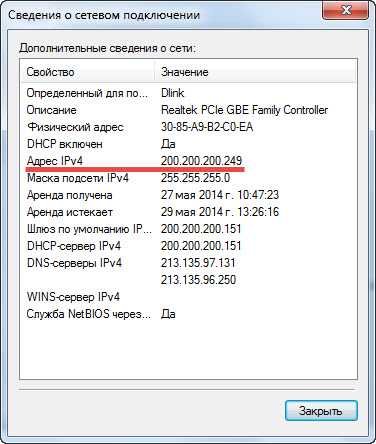
Но это не единственный метод, как выяснить собственный айпи-адрес.
Использование командной строки.
Для этого необходимо:
Нажимаем поочередно на следующие строчки: «Пуск -> Все программы -> Стандартные -> Командная строка».
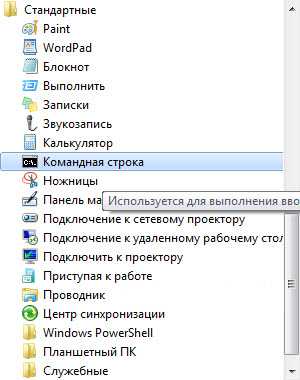
После этого нужно осуществить ввод команды ipconfig для получения сведений о личном айпи-адресе.

Второй метод, естественно, является более быстрым. Хотя, как показывает практика, обыкновенному пользователю проще с помощью мышкой кликать по меню, чем печатать несколько букв на клавиатуре.
Внешний айпи-адрес
Самый простой метод выяснить параметры внешнего айпи-адреса — зайти на интернет-сайт 2ip.ru.
После того, как интернет-страница загрузится, можно увидеть собственный внешний айпи-адрес — здесь все очень легко.
Как узнать айпи адрес чужого компьютера, можно прочитать здесь!
Если возникнут вопросы, оставляйте их в комментариях!
pced.ru
- Объединение компьютеров в локальную сеть
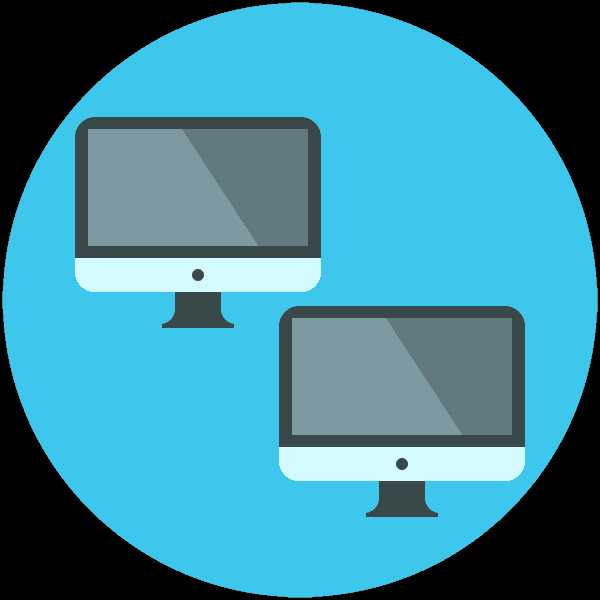
- Пропал значок языка в трее
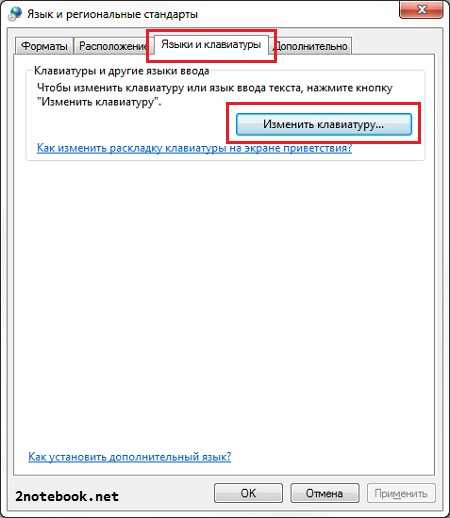
- Почему компьютер работает медленно и зависает

- Какой пароль поставить

- Cp ubuntu

- Как в windows 7 установить язык по умолчанию
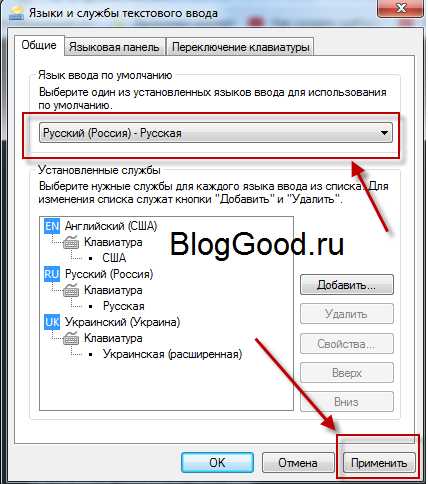
- Как работать с телеграмм

- Подключить яндекс браузер
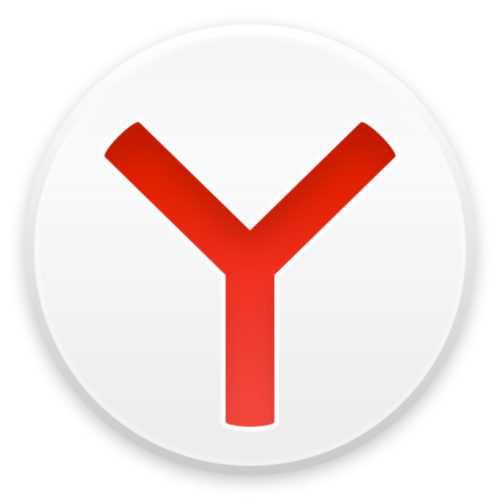
- Установленная память озу что такое

- Iis 7 на windows 7 как

- Какая версия лучше aida64